Come visualizzare la cronologia degli aggiornamenti di Windows 10
Microsoft Windows 10 Eroe / / February 27, 2021
Ultimo aggiornamento il
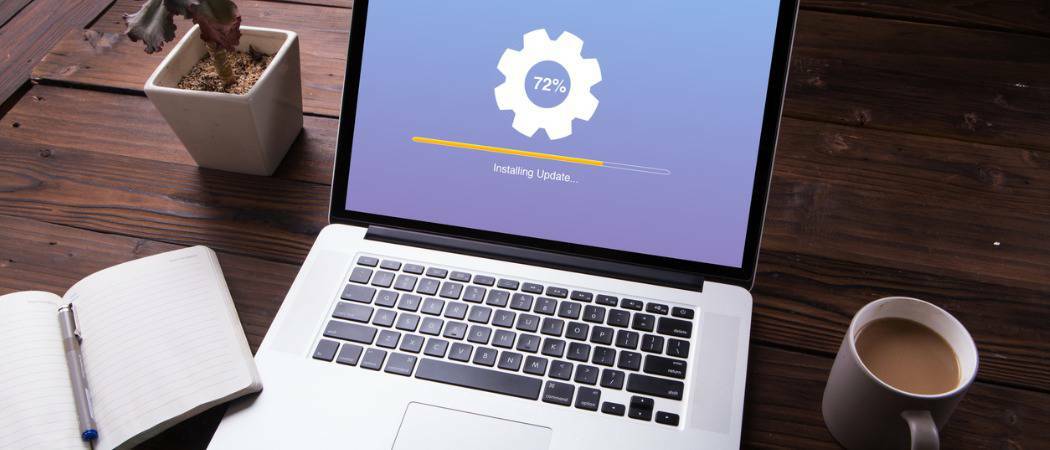
Windows 10 si aggiorna regolarmente automaticamente in background. Probabilmente ti infastidisci quando viene installato un aggiornamento e il tuo sistema viene riavviato senza saperlo. Ma non tutti gli aggiornamenti richiedono un riavvio e potresti non sapere che si è verificato. Ecco uno sguardo a come visualizzare la cronologia di Windows Update.
Visualizza la cronologia degli aggiornamenti di Windows 10
Per iniziare, fai clic su Inizio pulsante e fare clic impostazioni. Oppure puoi aprire le Impostazioni utilizzando il file scorciatoia da tastieraTasto Windows + I..
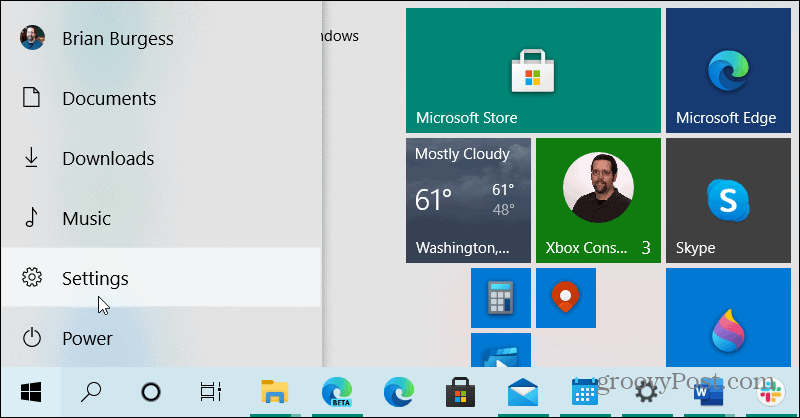
Quando si apre l'app Impostazioni, fare clic su Aggiornamento e sicurezza dal menu.
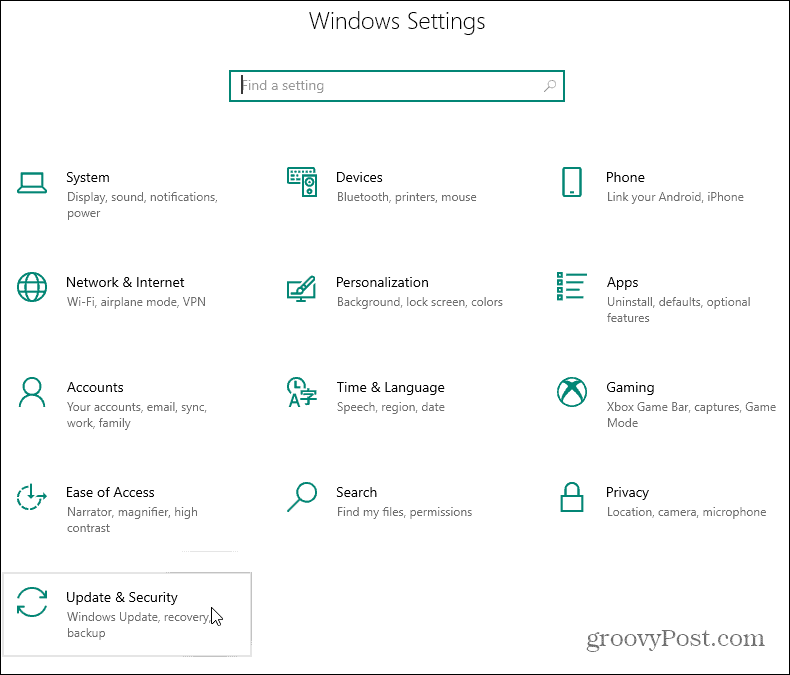
Aggiorna la pagina della cronologia
Ora nella pagina "Visualizza cronologia aggiornamenti", ci sarà un elenco di diversi tipi di aggiornamenti. Vedrai quanto segue:
-
Aggiornamenti delle funzionalità: Questi sono i principali aggiornamenti che di solito avvengono due volte l'anno. Ad esempio, al momento della stesura di questo articolo, l'aggiornamento delle funzionalità più recente è versione 20H2 ottobre 2020 aggiornamento.
- Aggiornamenti di qualità: Si tratta di aggiornamenti regolari che aggiornano vari aspetti del sistema operativo. La maggior parte di questi aggiornamenti sono "sotto il cofano" e migliorano la qualità e risolvono vari bug nel sistema. Vengono implementati come aggiornamenti cumulativi e spesso sono legati al "Patch Tuesday". Tuttavia, questi aggiornamenti possono arrivare in qualsiasi momento. Soprattutto se è presente una minaccia zero-day nota per Windows 10.
- Aggiornamenti dei driver: Questi sono gli aggiornamenti che aiutano a migliorare l'hardware del sistema come la scheda grafica (GPU), Radio Bluetooth, o scheda audio, per esempio.
- Aggiornamenti delle definizioni: Si tratta di aggiornamenti delle definizioni dei virus che vengono eseguiti regolarmente in background e aiutano a migliorare la protezione da virus e malware integrata in Windows 10.
- Altri aggiornamenti: Si tratta di altri aggiornamenti vari che non rientrano in nessuna delle categorie precedenti.
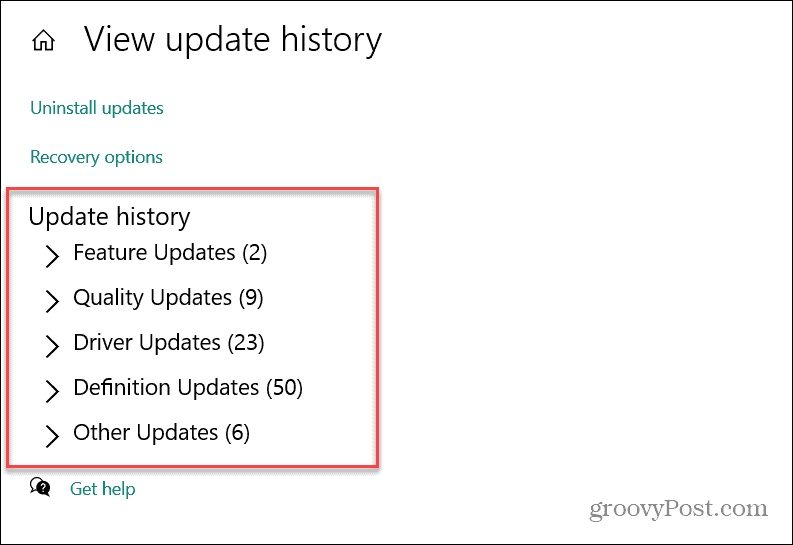
Espandi semplicemente una delle categorie per vedere cosa è incluso. Ad esempio, qui ho espanso "Aggiornamenti delle funzionalità" e posso vedere i due aggiornamenti delle funzionalità più recenti che sono stati installati. E può vedere la data in cui sono stati installati con successo. In questo esempio, lo è versione 2004 aka "Aggiornamento di maggio 2020" e versione 20H2 aka "Aggiornamento ottobre 2020". Per saperne di più puoi fare clic sul link "Scopri le novità di questo aggiornamento".
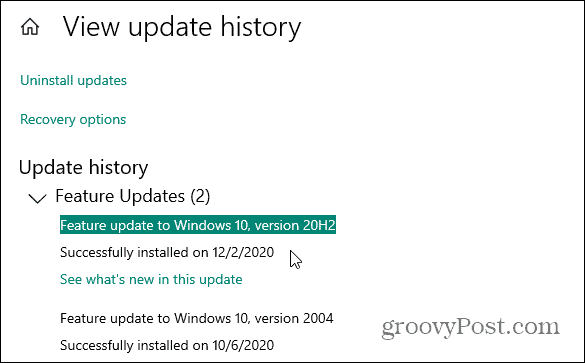
Ecco un esempio di espansione di Aggiornamenti di qualità sezione della sezione della cronologia degli aggiornamenti. Qui è dove arriverai disinstallare un aggiornamento cumulativo se causano problemi con il tuo sistema o app. Puoi scorrere gli aggiornamenti e vedere la data di installazione. Puoi anche fare clic sul collegamento sotto l'aggiornamento per saperne di più su cosa fa. Se fai clic su un collegamento sotto l'aggiornamento, si aprirà una finestra del browser al sito Web di supporto di Microsoft.

Riassumendo
Questo è tutto quello che c'è da fare. Quando hai finito con la sezione degli aggiornamenti, basta chiudere la finestra "Impostazioni".
Per ulteriori informazioni sugli aggiornamenti di Windows 10, consulta i nostri articoli su come utilizzare Active Hours per evitare il riavvio di Windows Update, come creare un collegamento a Windows Updateo come creare un collegamento a Windows Update.
Corrispondenza dei prezzi in negozio: come ottenere prezzi online in tutta comodità
Acquistare in negozio non significa che devi pagare prezzi più alti. Grazie alle garanzie di abbinamento dei prezzi, puoi ottenere sconti online con mattoni e malta ...
Come regalare un abbonamento Disney Plus con una carta regalo digitale
Se ti sei divertito con Disney Plus e desideri condividerlo con altri, ecco come acquistare un abbonamento Disney + Gift per ...
La tua guida alla condivisione di documenti in Documenti, Fogli e Presentazioni Google
Puoi collaborare facilmente con le app basate sul Web di Google. Ecco la tua guida alla condivisione in Documenti, Fogli e Presentazioni Google con le autorizzazioni ...
